MDM Bypass على iOS 14 (حتى 14.5)
إدارة الأجهزة المحمولة ، أو MDM باختصار ، هي إدارة التكوين الرئيسية على نظامك. يستخدم مسؤولو تكنولوجيا المعلومات وخبراء التكنولوجيا بشكل عام مسؤولي تكنولوجيا المعلومات لتهيئة الأجهزة وتوزيع البيانات على تلك الأجهزة بأمان وفعالية. يسمح ملف تعريف MDM لمالكه بإرسال أوامر التكوين إلى جميع الأجهزة المرتبطة. يمكن تشغيل ملف تعريف MDM واحد فقط في كل مرة.
كل عام ، بعد تحديث iOS ، تواجه إدارة الأجهزة أيضًا العديد من الميزات الجديدة. لمعرفة أحدث الميزات في إدارة الأجهزة في iOS 15/14 ، ألق نظرة على المقالة أدناه. أو ، إذا كنت ترغب في إزالة أو تجاوز إصدار MDM iOS 15/14 الخاص بك ، فلدينا جميع المعلومات لك.

الجزء 1: ما الجديد في iOS 15/14 لـ MDM؟
بعض الميزات الجديدة التي تم تقديمها في إدارة الأجهزة في iOS 15/14 مذكورة أدناه. يمكنك الاطلاع على تفاصيلها وما يحمله MDM iOS 15/14 الجديد للمستخدمين أدناه.
1. تشفير DNS
نظرًا لإعدادات DNS المشفرة الجديدة ، يمكن للمسؤولين الآن حماية بياناتهم بشكل أكثر فعالية. تعمل بروتوكولات الأمان من خلال تشفير حركة المرور بين الجهاز وخادم DNS للمستخدم. على عكس الإصدارات السابقة ، لم تعد الشبكات الافتراضية الخاصة مطلوبة.
2. مقاطع التطبيق
تعد وظيفة مشبك التطبيق تحديثًا رائعًا أضافته Apple في تحديثات iOS 15/14. باستخدام هذه الميزة الفريدة ، يمكن للمستخدمين الآن وضع تطبيق من المتجر في تجربة تجريبية دون الحاجة إلى تنزيله. يمكنك الآن اختبار العديد من التطبيقات على جهازك دون المرور بمشكلة تنزيلها.
3. موقع التطبيقات والكتب
تم منح إدارة الجهاز ميزة إضافية في تحديث iOS 15/14 ، والتي تسمح للمسؤولين بإعداد المواقع أثناء تكوين الأجهزة الجديدة. هذا مفيد بشكل خاص في القطاعات الحكومية والتعليمية ، حيث تحتاج التطبيقات والكتب إلى التهيئة وفقًا للموارد المختلفة المتاحة. يتيح تحديد موقع في مرحلة الحساب إمكانية تكوين الجهاز مع جدوى أكبر بكثير من ذي قبل.
4. ميزة iPad المشتركة
يتميز تحديث iOS 15/14 الآن بأداة iPad المشتركة للاستخدامات التجارية والصناعية بينما أثبت سابقًا أنه مفيد بشكل خاص للطلاب. يمكنك استخدام هذه الميزة لفصل البيانات عند مشاركة عدة أفراد. بمجرد الإعداد في Apple Business Manager ، ما عليك سوى تسجيل الدخول باستخدام معرف Apple المُدار. تسجيل الدخول باستخدام المصادقة الفيدرالية وامتداد SSO متاح أيضًا.
بالإضافة إلى ذلك ، تتوفر أيضًا ميزة جلسة مؤقتة ، والتي لا تتطلب حسابًا لتسجيل الدخول ، ويتم حذف البيانات تلقائيًا بعد الجلسة.
5. إدارة المناطق الزمنية من خلال MDM
بالنسبة للشركات التي لديها موظفين حول العالم ، يمكن أن تكون إدارة الوقت مزعجة بعض الشيء. ولكن مع تحديثات iOS 15/14 الجديدة ، يمكن للمسؤولين الآن إعداد مناطق زمنية باستخدام MDM لكل جهاز مرتبط. الميزة أيضًا لا تعتمد على خدمات الموقع.
6. إزالة تطبيقات iOS على الأجهزة الخاضعة للإشراف
قبل تحديث iOS 15/14 ، كان على المسؤولين والشركات تقييد المستخدمين من إزالة التطبيقات عن طريق حظر الإزالة تمامًا. الآن ، يمكن للمشرفين وضع علامة على التطبيقات على أنها غير قابلة للإزالة على الأجهزة الخاضعة للإشراف. لا يزال بإمكان المستخدمين حذف التطبيقات غير الأساسية من هواتفهم.
7. محتوى التخزين المؤقت
تعد ميزة التخزين المؤقت للمحتوى طريقة رائعة لمشاركة التنزيلات عبر العديد من الأجهزة المرتبطة. بالنسبة للمستخدمين على نفس الشبكة ، فهي طريقة لمشاركة الموارد التي تساعد في الحد من استخدام النطاق الترددي. باستخدام هذا ، يمكن للمسؤولين أيضًا إعداد تفضيلات ذاكرة التخزين المؤقت لتنزيلات أسرع.
8. ربط الحسابات بـ VPN
يتيح تحديث iOS 15/14 الجديد للمستخدمين الآن ربط حمولات متنوعة خاصة بالملف الشخصي بملفات تعريف VPN. يمكن القيام بذلك على جهات الاتصال والتقويمات والبريد. إنها طريقة آمنة لتصفح التطبيقات على جهازك عن طريق إرسال البيانات ذات الصلة إلى عقد VPN. يمكنك أيضًا تحديد VPN بديل للمجالات.
الجزء 2: كيفية تجاوز MDM على iOS 15/14؟
يمكن أن تكون ملفات تعريف MDM طريقة رائعة لربط أجهزتك المتعلقة بالعمل وتكوين الإعدادات بسهولة ، ولكن لا يزال المطورون يضعون قيودًا على ما يمكن تحقيقه كمسؤول. إذا كنت ترغب في الوصول غير المقيد إلى جهازك ، فستحتاج إلى تجاوز حدود MDM.
بعد تجاوز MDM ، لم يعد الاستهلاك المنخفض لجهاز iPhone أو iPad الذي كانت الشركة أو المؤسسة تديره تحت سيطرتهم بعد الآن. وبالتالي ، لا يمكنهم استخدام الجهاز لأنفسهم. الآن السؤال الذي يطرح نفسه حول كيفية إجراء تجاوز iOS 15/14 MDM. لذلك ، فإن الخيار الأفضل بلا شك هو الحصول على مساعدة من برنامج جهة خارجية اسمه DrFoneTool – إفتح الشاشة. يحتوي هذا البرنامج على استخدامات متعددة ، والتي تكون مفيدة أثناء التخلص من جميع المشكلات المتعلقة بالهاتف تقريبًا. يمكن لهذه الأداة القيام بكل ذلك من استعادة البيانات إلى إصلاح النظام ومن فتح الشاشة إلى إدارة الجهاز في iOS 15/14.

DrFoneTool – إفتح الشاشة (iOS)
تجاوز MDM في iOS 15/14.
- يمكن لـ DrFoneTool إزالة قيود MDM بسهولة على iOS 15/14 دون الحاجة إلى كلمة مرور.
- لا يتطلب البرنامج أي معلومات متعلقة بالتكنولوجيا وبالتالي فهو سهل الاستخدام نسبيًا.
- بمساعدة هذه الأداة ، لا داعي للخوف حتى من فقدان الملفات والبيانات المهمة على هاتفك ، حيث ستكون جميعها آمنة.
- يحترم البرنامج خصوصية مستخدميه ، وبالتالي فهو وسيلة آمنة لحل مشكلتك. يتميز بتشفير البيانات وبروتوكولات الأمان ، مما يؤمن بياناتك الثمينة من التعرض غير المرغوب فيه.
فيما يلي دليل لتجاوز MDM على iOS 15/14 ، باستخدام مجموعة أدوات DrFoneTool.
الخطوة 1: التحضير
قم بتثبيت وتشغيل DrFoneTool على جهاز الكمبيوتر الخاص بك. بعد ذلك ، قم بتوصيل جهاز iOS الخاص بك بالكمبيوتر باستخدام كابل. في الواجهة الرئيسية للشاشة ، انقر فوق ‘إلغاء تأمين الشاشة’.

الخطوة 2: اختيار الخيار الصحيح
انقر الآن على خيار ‘Unlock MDM iPhone’. في الشاشة التالية ، سترى خيارين لتجاوز MDM أو إزالته. حدد ‘تجاوز MDM.’

الخطوة 3: طلب البدء
ثم كل ما عليك فعله هو النقر فوق الزر ‘ابدأ في التجاوز’ والسماح للبرنامج بأداء وظيفته. بعد التحقق ، سيقوم DrFoneTool بتجاوز MDM iOS 15/14 في غضون ثوانٍ قليلة ، وستكون قادرًا على المتابعة دون قيود على إصدار MDM iOS 15/14 الخاص بك.
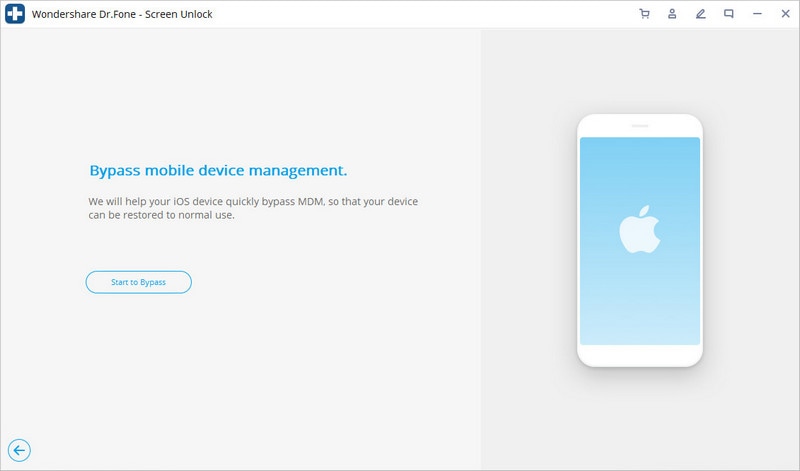
الجزء 3: إزالة ملف تعريف MDM من iPhone iOS 15/14
أنت الآن تعرف كيفية إجراء تجاوز iOS 15/14 MDM. يطرح السؤال حول إزالة MDM من أجهزتهم حتى لا تدار من قبل المنظمة على الإطلاق. ومع ذلك ، إذا كنت ترغب في إزالة ملف تعريف MDM تمامًا من نظامك ، فيمكنك أيضًا القيام بذلك باستخدام DrFoneTool. إنها طريقة آمنة للقيام بذلك ، وتجنب أي عمل يدوي أو المخاطرة بالبيانات.
إليك كيفية إزالة ملف تعريف MDM على iPhone iOS 15/14 باستخدام مجموعة أدوات DrFoneTool:
الخطوة 1: الشروع في العمل
بمساعدة كابل البيانات ، قم بتوصيل جهاز iPhone بجهاز الكمبيوتر الخاص بك. بعد ذلك ، قم بتشغيل مجموعة أدوات DrFoneTool على نظامك وحدد خيار ‘إلغاء تأمين الشاشة’.
الخطوة 2: اختيار الوضع
الآن ، من بين الخيارات المتعددة التي تظهر على الشاشة ، انقر فوق ‘Unlock MDM iPhone’. سيُطلب منك اختيار ما إذا كنت تريد تجاوز MDM أو إزالته على الشاشة التالية. انقر فوق ‘إزالة MDM’.

الخطوة الثالثة: إنهاء العملية
حدد زر ‘بدء الإزالة’ ثم انتظر حتى تكتمل عملية التحقق. إذا تم تشغيل خيار ‘Find my iPhone’ ، فستتم مطالبتك بإيقاف تشغيله. بمجرد اكتمال العملية ، سيتم إعادة تشغيل جهاز iPhone الخاص بك ، وسيتم إزالة ملف تعريف MDM.
في الختام
تعد إدارة الأجهزة أداة رائعة لموارد الأعمال وتكوين البيانات. يمكن للأجهزة المرتبطة بملف تعريف MDM بسهولة نقل البيانات وتكوين الإعدادات فيما بينها. تم إجراء العديد من التحسينات في إصدار MDM iOS 15/14 في أجهزة Apple مما جعل أعمال المسؤولين سهلة نسبيًا.
ولكن إذا كنت ترغب في إزالة ملف تعريف MDM على iPhone iOS 15/14 ، فيمكنك القيام بذلك باستخدام أداة DrFoneTool المفيدة. يمكنك أيضًا استخدامه لتجاوز iOS 15/14 MDM دون مشاكل.
أحدث المقالات

